Sida loo horumariyo tayada codka Discord ee Windows PC
Discord waa madal ay ciyaartoy badan oo adduunka ah u doorteen inay noqoto goobtooda caadiga ah ee ay ku wada xidhiidhaan. Waana fahmi karnaa sababta sababtoo ah adeeggu waa mid aad u wanaagsan. Intaa waxaa dheer, ganacsiyadu waxay u muuqdaan inay isticmaalaan Discord sidoo kale. Ma badna, laakiin tiradu weligeed way sii kordheysaa.
Hadda, in kasta oo madalku aad u cajiib badan tahay, haddana waxay leedahay qaybteeda arrimaha. Tusaale ahaan, waxaa jira waqtiyo uusan maqalku u shaqayn sidii loogu talagalay. Haddaba, maxaan samaynaa marka tani dhacdo? Hagaag(Well) , waxaa jira dhawr ikhtiyaar oo la qaadan karo.
Waa maxay sababta maqalkayga Discord aad u xun yahay?
Waxaa jira dhowr sababood oo maqalka Discord kaaga uusan u shaqayn sidii loogu talagalay. Waxaad arkaysaa, waxaa suurtogal ah in wax walba ay ku xidhan yihiin af-hayeenka cilladaysan ee ku jira kombiyuutarkaaga ama dhegaha-dhegaha khaldan. Xaalado kale, waxay noqon kartaa mid ka yar qalab ku filan, tani waa meesha astaamaha maqalka ee Discord laga yaabo inay ciyaaraan.
Sida loo horumariyo tayada codka Discord ee (Discord)Windows PC
Lahaanshaha dhibaatooyin badan oo maqal ah marka la isticmaalayo Discord waa xanuun. Macluumaadka hoose ayaa kaa caawin doona inaad waqti fiican qaadato:
- Daar xakamaynta buuqa
- Dooro Bitrate ka duwan
- (Make)Isbeddel ku samee habaynta Codka(Advanced Voice Processing) Sarreysa
- Daar u riix si aad u hadasho
1] Daar Xakamaynta Sawaxanka
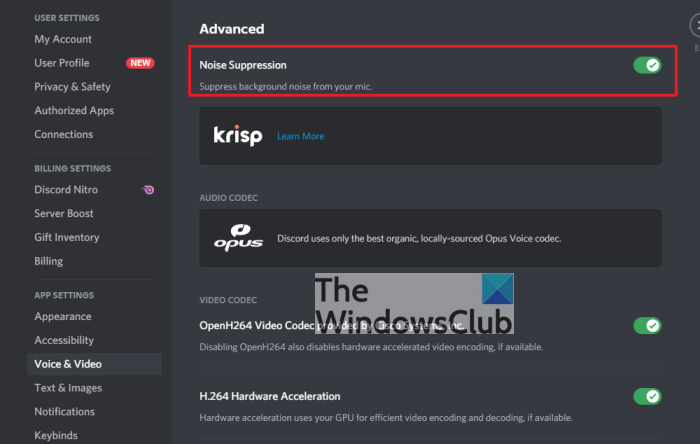
Haddii aad rabto inaad hoos u dhigto sawaxanka gadaasha, waxaanu soo jeedinaynaa inaad ka faa'iidaysato habka xakamaynta buuqa(Noise Suppression) ee si fiican u shaqeeya. Xaqiiqdu waxay tahay, si buuxda uma dhimi doonto qaylada dambe, laakiin waxay hoos u dhigi kartaa qaylada si ku filan dadka kale inay maqlaan.
Kuwa doonaya inay awood u yeeshaan xakamaynta buuqa(Noise Suppression) , fadlan u gudub aagga Settings oo ka dooro Codka(Voice) iyo Fiidiyowga(Video) . Guji(Scroll) ilaa aad la kulanto sifada Xakamaynta Sawaxanka(Noise Suppression) . Hubi(Make) in la shiday, laga bilaabo hadda, Discord waxay hubin doontaa inay xannibto dhawaaqa asalka.
2] Dooro Bitrate ka duwan
Bitrate-ku wuxuu go'aamiyaa tayada codka. Marka uu sareeyo bitrate-ku, tayada ayaa ka sii wanaagsan. Laakin taas oo kaliya maaha, waxay kordhin doontaa xogtaada. Markaa, haddii aad leedahay koofiyad xogeed, waxaa laga yaabaa inaadan rabin inaad kordhiso bitrate-kaaga gabi ahaanba.
OK, si aad u doorato bitrate kale, isticmaaluhu waa inuu dul heehaabaa kanaalka ka dibna dooro Tafatirka kanaalka(Edit Channel) . Marka xigta(Next) , waa in aad aragto slider-ka bitrate-ka kanaalkaas. Hoos u jiid si aad u yarayso oo kor u kordhiso. Badbaadi isbeddelladaada, waana taas.
Maskaxda(Bear) ku hay in dhammaan kanaalada Discord ay taageeraan bitrates min 8kbps ilaa 96kbps. Si kastaba ha ahaatee, haddii Nitro Boost ku filan la heli karo, isticmaalayaashu waxay heli karaan 128, 256, iyo 384kbps.
3] Isbeddel ku samee habaynta (Make)Codka Sare ee(Advanced Voice Processing) Habaynta
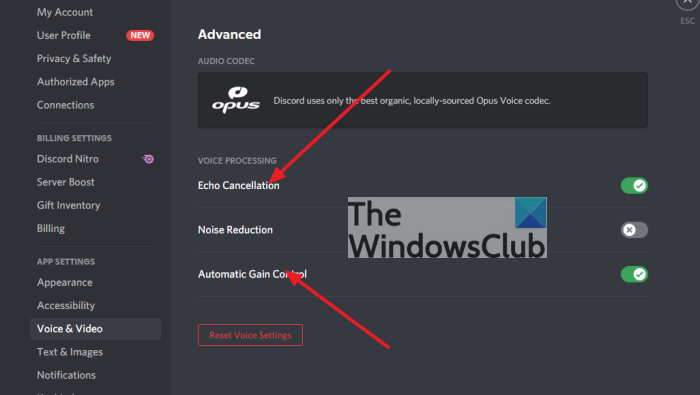
Isticmaalayaasha leh dhibaatooyinka soo gelinta makarafoonka ee Discord waxay nadiifin karaan inta badan arrimahooda iyagoo si fudud u isticmaalaya sifooyinka habaynta codka sare. Iyada oo sifadan la hawlgeliyay, makarafoonkaaga raqiis ah wuxuu u ekaan karaa wax badan oo dhinaca xirfadda ah.
Si tan loo sameeyo, u Settings > Voice & Video . Hoos(Scroll) u dhaadhac ilaa aad la kulanto Habaynta Codka(Voice Processing) , oo hubi in Echo Cancellation uu daaran yahay. Waxa kale oo aad rabi doontaa in aad shiddo labadaba Xakamaynta Faa'iidada Tooska ah(Automatic Gain Control) iyo Hawsha Cod Sarreysa(Advanced Voice Activity) .
Maskaxda(Bear) ku hay in haddii xakamaynta buuqa la shido, ay si toos ah u naafo noqon doonto marka sifooyinkani ay firfircoon yihiin.
4] Daji riix si aad u hadasho
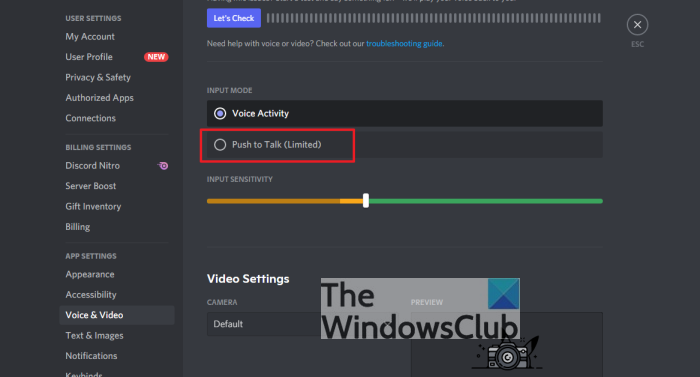
Qof kastaa ma ogaan karo tan, laakiin Discord waxay taageertaa Push to Talk. Tani waa muuqaal aad u wanaagsan sababtoo ah halkii ay dadka kale si joogto ah u maqli lahaayeen waxa dhacaya dhamaadkaaga, waxaa suurtogal ah in aad si fudud u riixdo batoonka markaad diyaar u tahay inaad hadasho.
Asal ahaan, sifadani waxay hubisaa in codka aan loo baahnayn uusan waligiis ka baxsanin makarafoonkaaga ilaa aad rabto mooyee.
Daar sifadan adoo aadaya Settings > Voice and Video > Push to Talk . Markaad halkaas tagto, dooro ikhtiyaarka Shortcut oo dooro furaha aad rabto inaad isticmaasho si wax ku ool ah u isticmaasho Push to Talk.
Discord Nitro miyuu(Does Discord Nitro) horumariyaa tayada maqalka?
Tani waa mid ka mid ah su'aalaha ugu badan ee la weyddiiyo shabakadda ee ku saabsan Nitro . Waxaan si dhab ah u dhihi karnaa inay jiraan xoogaa horumar ah, laakiin miyay u qalmaan lacagta? Hadda, taasi waa su'aasha dhabta ah.
Waa tan, haddii aadan xubin firfircoon ka ahayn server-ka, markaa waxaan kugula talineynaa inaad badbaadiso lacagta adag ee aad shaqeysatay. Ku(Simply) ciyaarista ciyaaraha fiidyaha ee Discord ma dammaanad qaadayso kharash badan oo lagu horumarinayo maqalka. Weli, haddii tani ay tahay wax aad runtii rabto inaad sameyso, ka dibna naftaada garaac.
Sida loo soo dejiyo barnaamijka Discord
Soo dejinta Discord app waa mid aad u fudud. Waxaad booqan kartaa bogga rasmiga ah si aad u hesho Windows 10 app. Si kastaba ha ahaatee, waxa fiicnaan lahayd inaad tagto Google Play Store ama Apple App Store si aad uga hesho Android iyo iOS, siday u kala horreeyaan.
AKHRISO(READ) : Rakibaddii waa guul-darreystay - Khaladka Discord ee Windows PC(Installation has failed – Discord error on Windows PC)
Related posts
Fix Waxaa lagugu qiimeeyaa khaladka Discord xaddidan ee Windows PC
Fix Discord Mic oo aan shaqaynayn Windows 11/10
Hagaaji kamarada Discord oo aan ku shaqaynayn Windows PC
Hagaaji ogeysiisyada Discord oo aan shaqaynayn Windows 11/10
Discord Hotkeys iyo Keyboard Shortcuts ee Windows 10 iyo macOS
Hagaaji arrimaha isku xirka Discord ee kumbuyuutarka Windows
10 Siyaabood Oo Lagu Hagayo Shaashadda Discord La Wadaagista Maqalka Aan Shaqeynin
Sida loo hagaajiyo Discord waxay sii dhigtaa baraf
Sida loo sameeyo Server chat on Discord iyo martiqaad saaxiibada
Sida BOTS loogu daro server-ka Discord ee Mobile-ka ama PC-ga
Sida loogu daro Tag-xumada qoraalka iyo sawirada Discord
Fix Discord waxay ku xayiran tahay shaashadda Gray ee Windows PC
Discord furmi maayo ama ku dheggan maayo shaashadda isku xidhka Windows PC
Sida loo Isticmaalo Riix si looga hadlo Discord
Hagaaji Sawirada Discord ee aan ku shubnayn PC
Hagaaji qaladka Discord JavaScript ee bilowga
Beddelka Discord ee ugu fiican ee bilaashka ah ee Windows 10
Liistada amarrada Discord (Wadahadalka ugu faa'iidada badan iyo amarrada hoose)
Sida loo cusboonaysiiyo Discord
Sida loo yareeyo isticmaalka Discord CPU gudaha Windows 11/10
